반응형
오늘은 윈도우 10에서 알림 센터의 아이콘 구성 및 순서를 변경하는 방법에 대해 소개해드리려 합니다. 평소에 알림 센터의 아이콘을 눌러서 손쉽게 설정을 변경하거나 기능을 사용했던 분들은 해당 방법으로 여러분에게 맞게 아이콘 구성을 편집해서 사용하시면 좋을 것 같습니다.
아이콘 구성 변경하기
먼저, 작업 표시줄 우측 하단에 있는 알림 센터를 엽니다.

알림 센터의 빈 공간에 마우스를 놓고 우 클릭합니다. 마우스 우 클릭한 후, 편집으로 진입합니다.

아이콘의 순서 및 위치를 변경하거나 불필요한 아이콘을 제거할 수 있습니다. 편집이 끝난 후에는 하단의 완료를 눌러주세요.
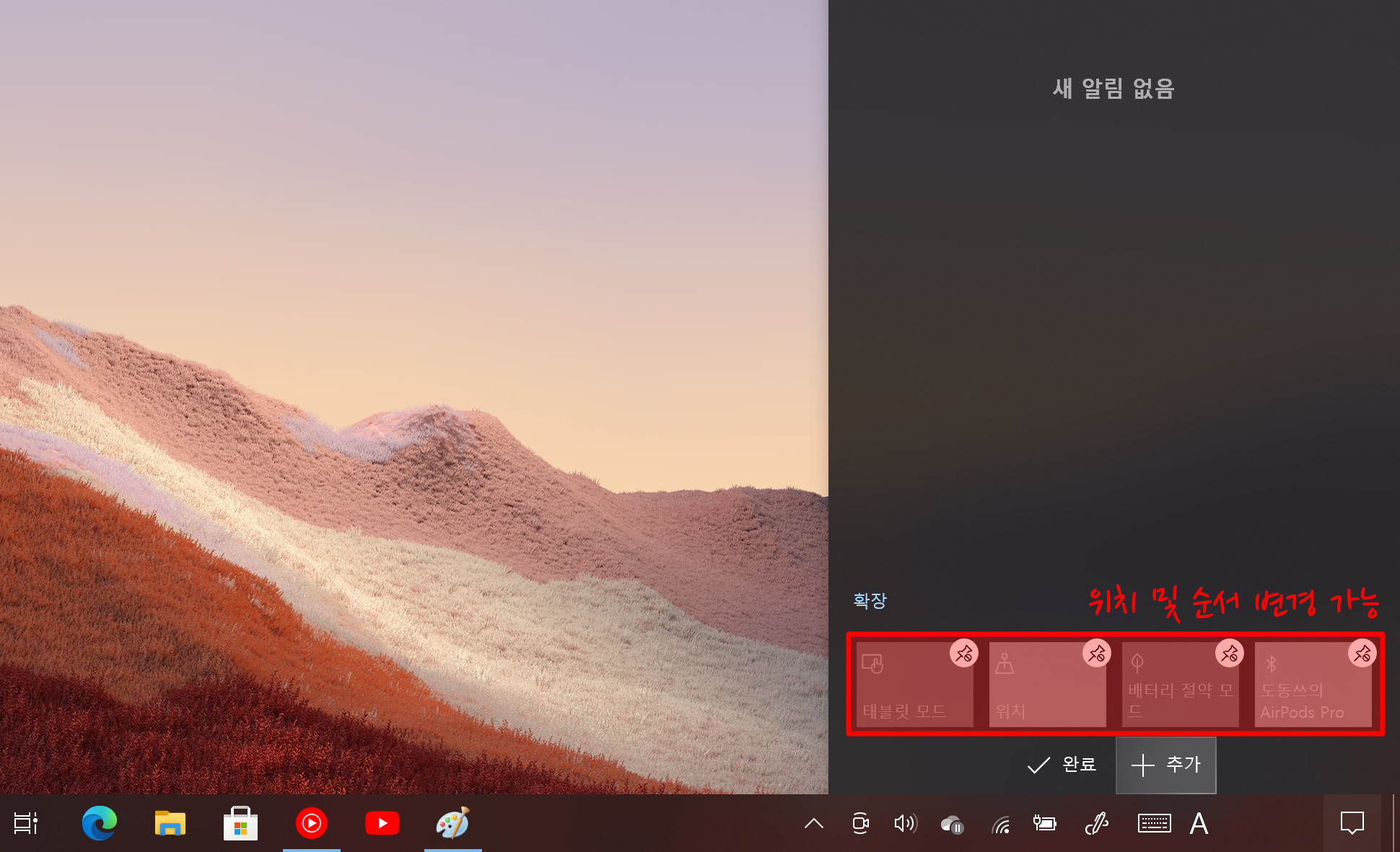
확장 모드에서도 편집할 수 있어요.
알림 센터에서 확장을 누르면, 더욱 많은 아이콘을 확인할 수 있습니다.


해당 화면에서 필요 없는 아이콘은 지우거나 순서를 변경해서 사용해보세요. 가장 상단의 4개는 축소 상태에서도 표시되는 아이콘이니, 가장 자주 사용하는 기능으로 설정하는 것을 추천해드립니다.
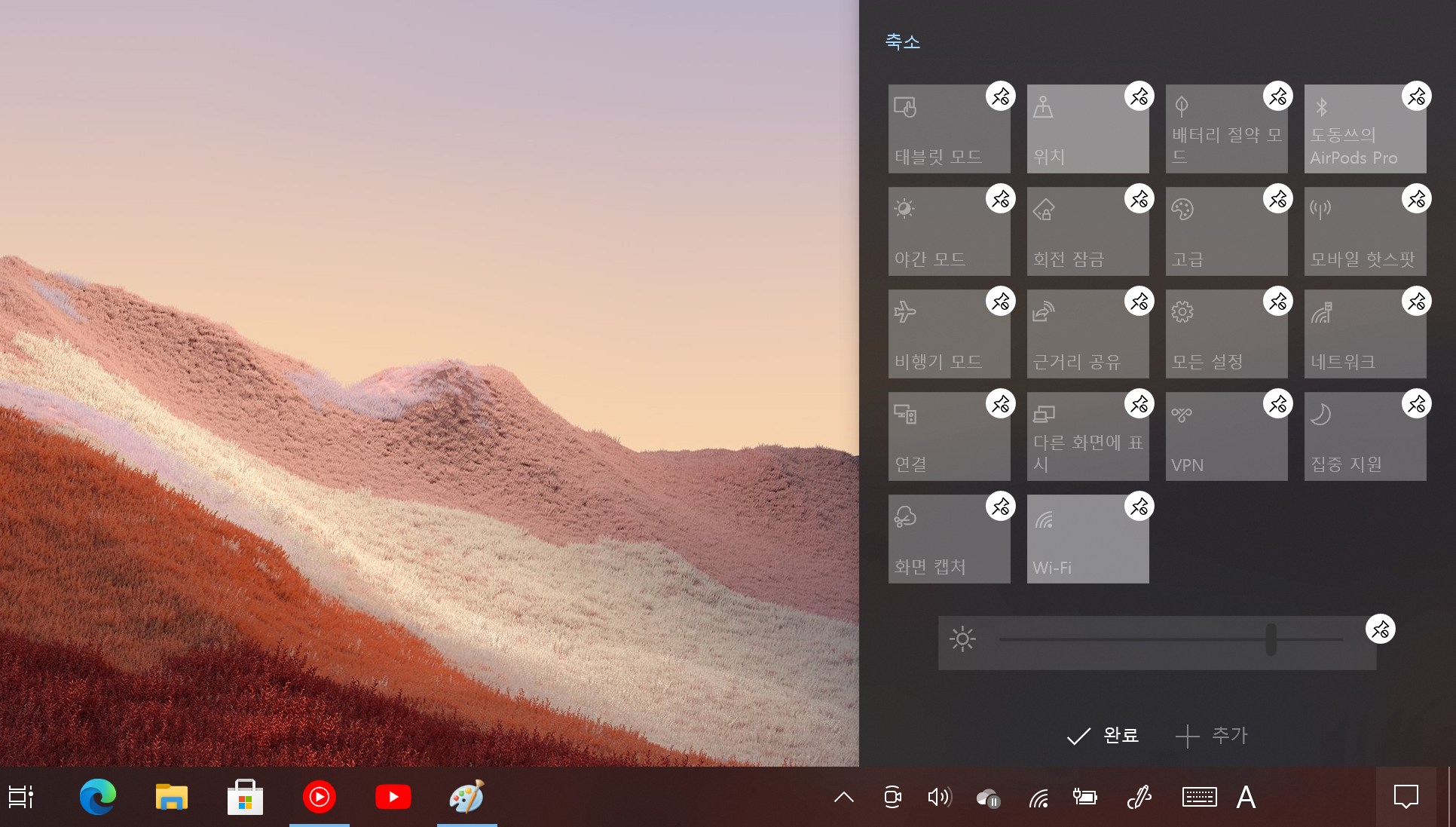
필자는 현재 블루투스, Wi-Fi, 회전 잠금, 설정을 선택하여 사용하고 있습니다. 여러분도 자주 사용하는 기능을 가장 상단에 배치하여 사용해보세요.
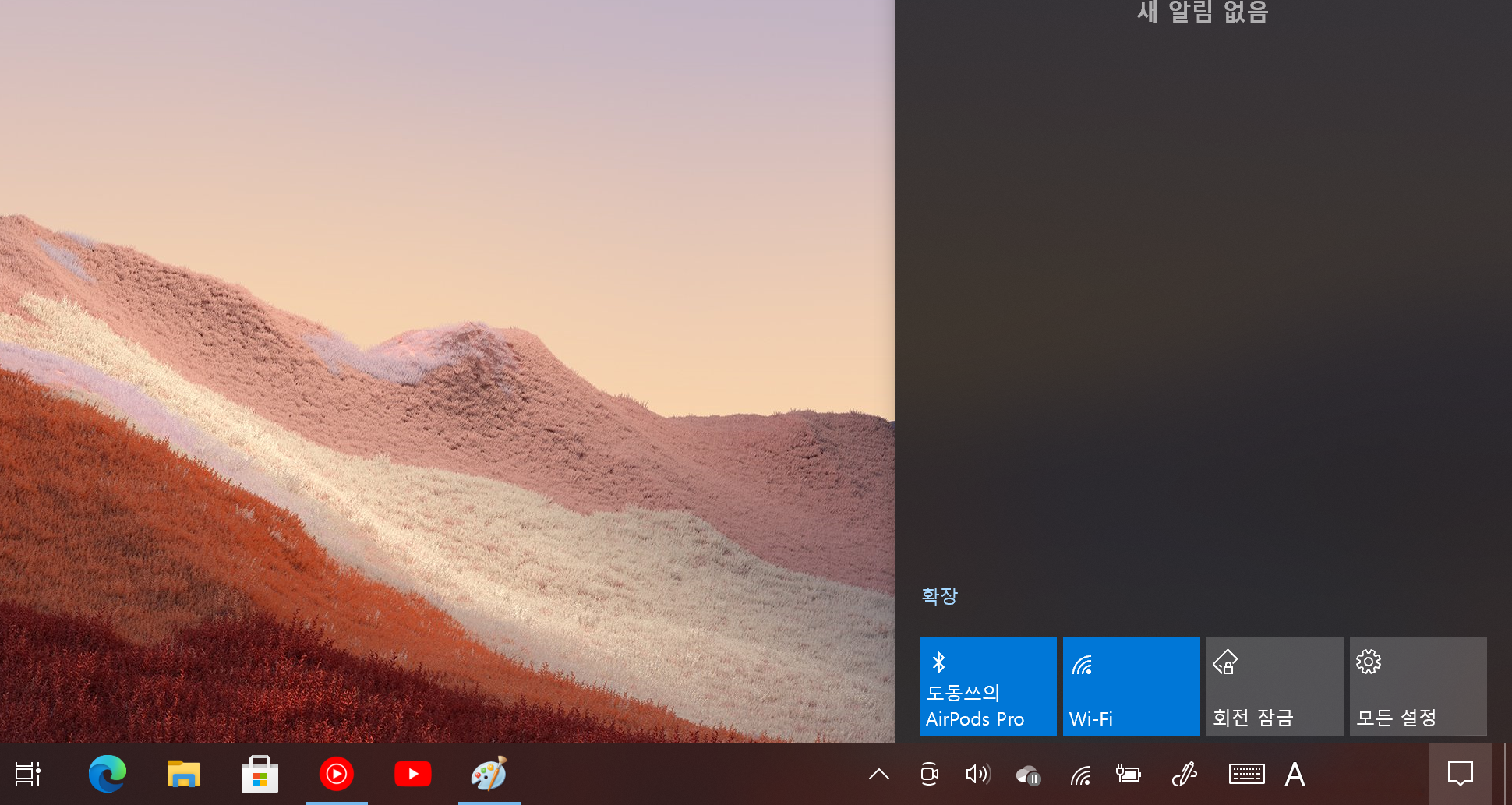
반응형
'컴퓨터 프로그램 설치 및 사용 방법' 카테고리의 다른 글
| 마이크로소프트 엣지(Edge)의 컬렉션 기능 활용 방법 (1) | 2021.01.14 |
|---|---|
| 서피스 펜의 압력 조절 및 버튼 설정 변경 방법 (0) | 2021.01.06 |
| [윈도우 10] 키보드 고장 시, 가상 키보드 사용 방법 (0) | 2020.12.25 |
| [윈도우] 바로 가기 앱 설치 및 시작 화면 고정 방법 (0) | 2020.12.22 |
| 구글 크롬으로 웹 페이지 전체를 캡처하는 방법 (0) | 2020.12.21 |